如果你是用过Word的朋友
在Word2010中,之前版本中的样式窗格仍然保持不变。如果在编辑过程中需要,可以打开该窗格并选择相应的样式。接下来,让我们看看这个样式窗格中的样式选择。
第一步,打开Word2010文档窗口,选择需要应用样式的段落或文本块。单击开始功能区的样式组中的显示样式窗口按钮,如图1所示。
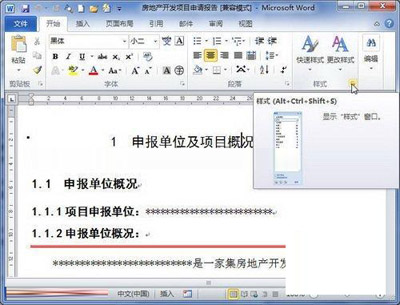
图1单击显示样式窗口按钮。
步骤2,在打开的样式任务窗格中单击选项按钮,如图2所示。
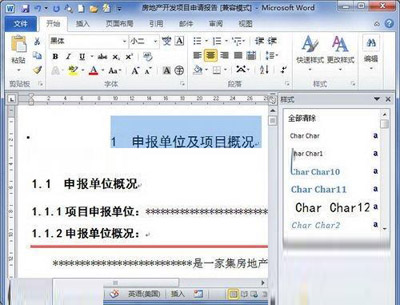
图2单击选项按钮。
第三步,打开样式窗格选项对话框,在选择要显示的外观下拉列表中选择所有样式选项,点击确定,如图3所示。
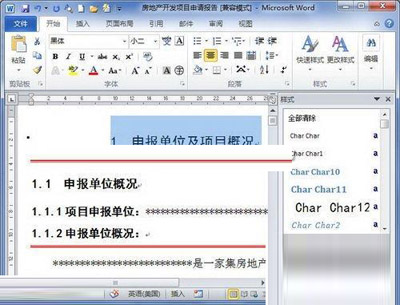
图3样式窗格选项对话框
第4步,返回到“样式”窗格,您可以看到所有样式都已显示。选择显示预览复选框来显示所有样式的预览,如图4所示。
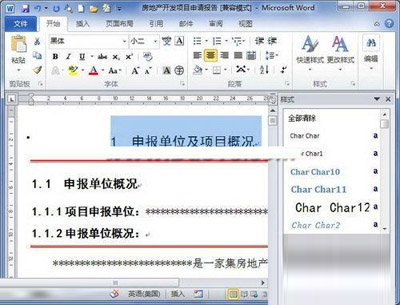
图4选择“显示预览”复选框。
第五步,在所有样式列表中选择要应用的样式,该样式可以应用于所选的文本块或段落,如图5所示。
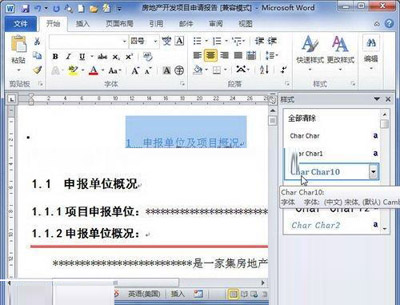
图5选择要应用的样式。
如上所述,就是如何在样式窗格中选择需要样式的方法。如果你是用过Word的朋友,应该不难理解,但即使是初学者也能轻松学会。
版权声明:如果你是用过Word的朋友是由宝哥软件园云端程序自动收集整理而来。如果本文侵犯了你的权益,请联系本站底部QQ或者邮箱删除。

















